
- Autorius Lynn Donovan [email protected].
- Public 2023-12-15 23:50.
- Paskutinį kartą keistas 2025-06-01 05:09.
- Dešiniuoju pelės mygtuku spustelėkite stačiakampio kraštą.
- Pasirinkite Redaguoti taškus.
- Dešiniuoju pelės mygtuku spustelėkite pusėje tu nori pašalinti .
- Pasirinkite Ištrinti Segmentas.
Taip pat žinokite, ar galite ištrinti dalį formos „PowerPoint“?
Tu vieta formų arba "objektai" - į savo piešinį ir tada tu modifikuoti formų , arba tu gali visiškai juos pašalinti, bet tu gali „Neištrinkite jų“kaip su trintuku.
Taip pat galima paklausti, kaip redaguoti figūrą „Word“? Spustelėkite figūra kad tu nori pakeisti . Skiltyje Piešimo įrankiai, skirtuke Formatas, esančiame Įterpti Formos grupę, spustelėkite Redaguoti Tekstas. Jei nematote skirtukų Piešimo įrankiai arba Formatas, įsitikinkite, kad pasirinkote a figūra . Į pakeisti daugkartinis formų , paspauskite ir palaikykite SHIFT, kol spustelėsite formų kad tu nori pakeisti.
Tokiu būdu, kur yra trintuko parinktis MS Word?
„Microsoft Word“- greitas patarimas - suformatuoti trintuką
- Pasirinkite tekstą arba grafinį elementą, kurio formatavimą norite ištrinti.
- Jei dar nepasirinkote, spustelėkite savo juostelės skirtuką „Pagrindinis“.
- Skiltyje "Šriftas" bus piktograma "Išvalyti formatavimą". Tai raidė "A" su trintuku priekyje. Spustelėkite jį, kad ištrintumėte formatą.
Ar „Microsoft Word“turi trintuko įrankį?
Pasirinkite tekstą arba grafinį vaizdą turi formatavimą, kurį norite ištrinti. Jei dar nepasirinkote, spustelėkite savo juostelės skirtuką „Pagrindinis“. Skiltyje „Šriftas“bus piktograma „Išvalyti formatavimą“.
Rekomenduojamas:
Kaip paslėpti dalį?
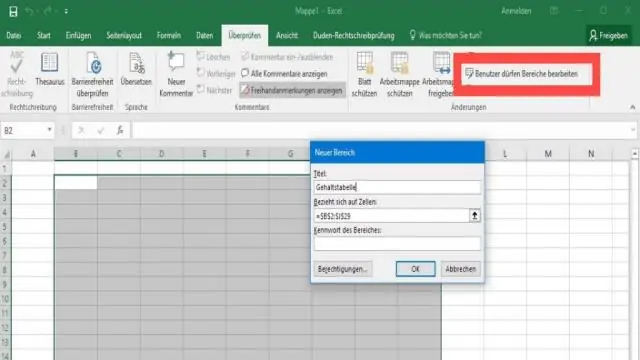
Jei norite paslėpti bendrinamą aplanką arba diską, tiesiog pridėkite dolerio ženklą ($) prie bendrinimo pavadinimo pabaigos. Šie veiksmai iliustruoja, kaip sukurti paslėptą bendrinimą: „Windows XP“dešiniuoju pelės mygtuku spustelėkite aplanką arba diską, kuriam norite sukurti paslėptą bendrinimą, ir pasirinkite Bendrinimas ir sauga
Kaip pataisyti jutiklinę dalį „Dell“nešiojamajame kompiuteryje?

Paspauskite ir palaikykite „Windows“() klavišą, tada paspauskite klavišą q. Paieškos laukelyje įveskite Touchpad. Palieskite arba spustelėkite Pelės ir jutiklinės dalies nustatymai. Ieškokite jutiklinės dalies įjungimo / išjungimo jungiklio. Kai yra jutiklinės dalies įjungimo / išjungimo perjungimo parinktis. Palieskite arba spustelėkite jutiklinės dalies įjungimo/išjungimo jungiklį, kad įjungtumėte arba išjungtumėte jutiklinę dalį
Kaip sukurti greitąją dalį Word 2010?

Greitos dalies kūrimas Pasirinkite frazę, sakinį ar kitą dokumento dalį, kurią norite išsaugoti galerijoje. Skirtuko Įterpimas grupėje Tekstas spustelėkite Greitos dalys, tada spustelėkite Išsaugoti pasirinkimą greitųjų dalių galerijoje, pakeiskite pavadinimą ir pridėkite aprašymą, jei norite, ir spustelėkite Gerai
Kaip sukurti tinklalapio dalį?

Norėdami sukurti naują žiniatinklio dalies puslapį: spustelėkite krumpliaračio piktogramą Nustatymai ir pasirinkite Svetainės turinys. Spustelėkite svetainės puslapių biblioteką arba bet kurią biblioteką, kurioje norite laikyti naują žiniatinklio dalies puslapį. Spustelėkite juostelės skirtuką Failai. Spustelėkite juostelės kairėje esantį išskleidžiamąjį sąrašą Naujas dokumentas ir pasirinkite žiniatinklio dalies puslapis
Kaip galiu greičiau išmokti priekinę dalį?

Pirmiausia išmokite seklius vandenis, tada eikite gilyn. Išmokite HTML ir CSS. Ir tapti geru. Statyti daiktus. Žaisti su (mažais) UI elementais yra vienas dalykas. Skaityti, skaityti, skaityti. Priekinės dalies kūrimas yra daugiau nei svetainės kūrimas. Žinokite savo įrankius. Versijų valdymas išgelbės jūsų gyvybę. Būk tarpininkas. Neskubėk
